এই পৃষ্ঠাটি বর্ণনা করে কিভাবে একটি এক্সটেনশন বা থিম ("আইটেম") আপডেট করবেন যা আপনি পূর্বে Chrome ওয়েব স্টোরে প্রকাশ করেছেন৷
আপনি আপনার আইটেম আপডেট করতে পারেন যা দুটি মূল উপায় আছে:
- আইটেমটি আপগ্রেড করুন , Chrome ওয়েব স্টোরে আইটেমের একটি নতুন সংস্করণ প্রকাশ করুন এবং এটিকে ব্যবহারকারীর বেসে পুশ করুন৷
- আংশিক রোলআউট সহ পূর্বে প্রকাশিত আইটেমগুলির জন্য % রোলআউট আপডেট করুন ৷ (10,000 সাত দিনের সক্রিয় ব্যবহারকারীদের সাথে আইটেমগুলির জন্য উপলব্ধ)
এই আপডেট বিকল্পগুলি নিম্নলিখিত বিভাগে বর্ণিত হয়েছে।
আপনার আইটেম আপগ্রেড করুন
আপনার আইটেম আপগ্রেড করতে, Chrome বিকাশকারী ড্যাশবোর্ড ব্যবহার করুন৷
একটি বিদ্যমান ক্রোম ওয়েব স্টোর আইটেম আপগ্রেড করতে, আপনাকে সমস্ত পরিবর্তিত এবং অপরিবর্তিত ফাইলগুলি সহ আপনার আইটেমের জন্য একটি নতুন জিপ ফাইল আপলোড করতে হবে; আপনার তালিকার জন্য কোনো পরিবর্তিত মেটাডেটা আপডেট করুন; এবং একটি নতুন পর্যালোচনার জন্য আইটেম জমা দিন.
একটি ভিন্ন চ্যানেলে প্রকাশ করতে বিতরণ ট্যাবটি ব্যবহার করুন৷
- একটি আইটেমকে পরীক্ষা থেকে উৎপাদনে স্থানান্তর করতে, আপনার দৃশ্যমানতা ব্যক্তিগত থেকে সর্বজনীন বা তালিকাবিহীন তে পরিবর্তন করুন এবং তারপরে পুনরায় প্রকাশ করুন৷
- একটি প্রকাশিত আইটেমকে প্রাইভেটে ফিরিয়ে আনার জন্য (যেমন প্রোডাকশন থেকে টেস্টিং এ), আপনাকে অবশ্যই আনপ্রকাশ করতে হবে , দৃশ্যমানতাকে প্রাইভেটে পরিবর্তন করতে হবে এবং তারপরে পুনঃপ্রকাশ করতে হবে। অপ্রকাশিত পদক্ষেপটি একটি আইটেমকে "পিছনে" উত্পাদন থেকে পরীক্ষায় সরানোর জন্য প্রয়োজনীয়।
- একটি প্রকাশিত সংস্করণের সমান্তরালে একটি পরীক্ষামূলক প্রোগ্রাম চালিয়ে যেতে, আপনি আপনার পরীক্ষার প্রোগ্রামের জন্য একটি পৃথক Chrome ওয়েব স্টোর আইটেম তৈরি করতে পারেন৷
একটি আপডেট করা জিপ ফাইল আপলোড করুন
আপনি যদি আপনার এক্সটেনশনের সাথে প্যাকেজ করা কোনো কোড, ম্যানিফেস্ট বা অন্যান্য সম্পদ পরিবর্তন করেন, তাহলে আপনাকে অবশ্যই একটি নতুন জিপ ফাইল তৈরি করতে হবে এবং নতুন প্যাকেজ আপলোড করতে হবে। আপনি সংস্করণ নম্বর বৃদ্ধি নিশ্চিত করুন. প্রতিটি নতুন সংস্করণের পূর্ববর্তী সংস্করণের তুলনায় একটি বড় সংস্করণ নম্বর থাকতে হবে।
আপনার আইটেমের জন্য ডেভেলপার ড্যাশবোর্ড এন্ট্রিতে, প্যাকেজ ট্যাবে, জিপ ফাইল আপলোড করতে নতুন প্যাকেজ আপলোড করুন বোতামটি ব্যবহার করুন:
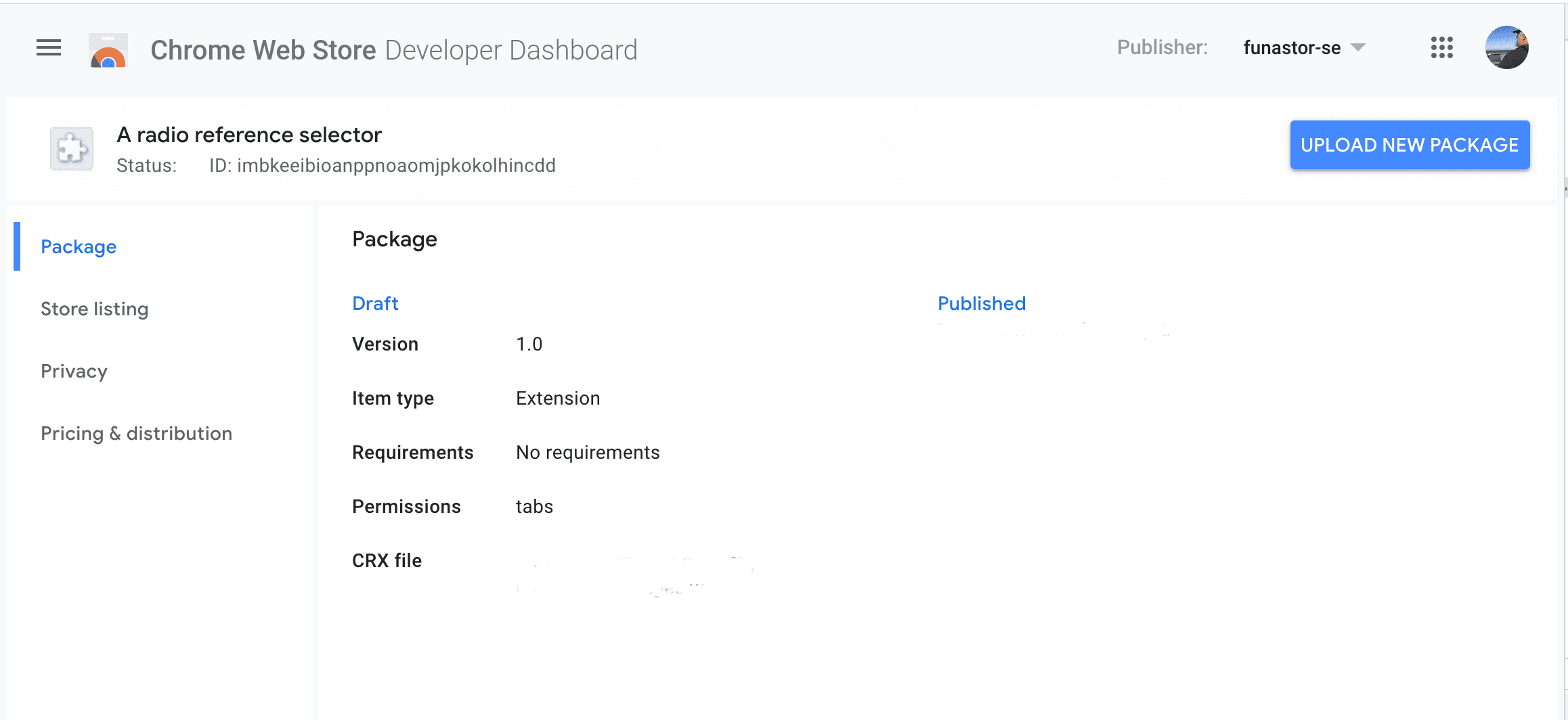
তালিকার মেটাডেটা আপডেট করুন
আপনি যদি আপনার আইটেম, এর বিতরণ, বা আপনার গোপনীয়তা নীতির বিশদ বিবরণের জন্য Chrome ওয়েব স্টোরের তালিকা সম্পর্কে কিছু পরিবর্তন করেন তবে আপনাকে অবশ্যই বিকাশকারী ড্যাশবোর্ডে তথ্য আপডেট করতে হবে৷ আপনি একটি নতুন আইটেম তৈরি করার জন্য ব্যবহৃত একই ট্যাবে এই তথ্য আপডেট করেন:
- স্টোর তালিকা ট্যাবে আপনার তালিকার বিশদ বিবরণ রয়েছে এবং এটি কীভাবে Chrome ওয়েব স্টোরে প্রদর্শিত হবে।
- গোপনীয়তা অনুশীলন ট্যাব হল যেখানে আপনি আপনার আইটেম গোপনীয়তা এবং নিরাপত্তা সম্পর্কিত বৈশিষ্ট্যগুলি কীভাবে ব্যবহার করে সে সম্পর্কে ঘোষণা অন্তর্ভুক্ত করেন।
- ডিস্ট্রিবিউশন ট্যাব আপনাকে অ্যাপ-মধ্যস্থ কেনাকাটা ঘোষণা করতে এবং কোন দেশগুলি আপনার আইটেমকে তালিকাভুক্ত করবে এবং কোন ব্যবহারকারীরা এটি দেখতে পাবে তা নিয়ন্ত্রণ করতে দেয়৷
আংশিক রোলআউট শতাংশ সেট করুন
যদি আপনার আইটেমের একটি বৃহৎ ব্যবহারকারী বেস থাকে (10,000-এর বেশি), তবে বিতরণ ট্যাবে একটি শতাংশ রোলআউট বিকল্প অন্তর্ভুক্ত থাকবে যাতে আপডেটটিকে শুধুমাত্র ব্যবহারকারী বেসের একটি অংশে সীমাবদ্ধ করা যায়:
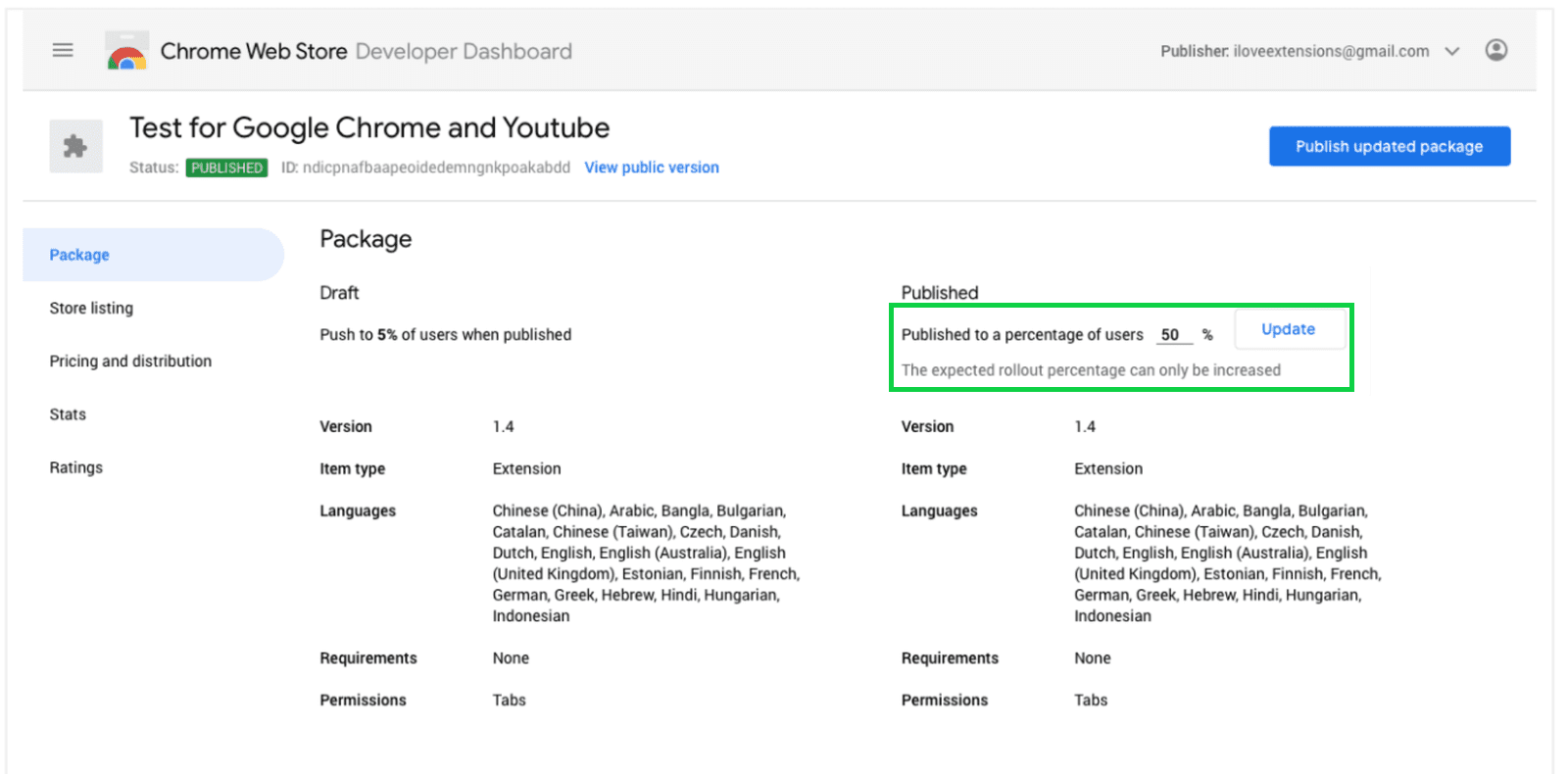
এটি আপনাকে ধীরে ধীরে আপনার আইটেমটি রোল আউট করতে দেয় যাতে কোনও অপ্রত্যাশিত সমস্যা ন্যূনতম প্রভাব ফেলবে তা নিশ্চিত করতে।
একবার আংশিক রোলআউট সহ একটি আইটেম প্রকাশিত হয়ে গেলে, আপনি পরবর্তীতে 100% ব্যবহারকারীদের কাছে না পৌঁছানো পর্যন্ত, পর্যালোচনার জন্য আইটেমটি পুনরায় জমা না করেই শতাংশ রোলআউট বাড়াতে পারেন৷
আপডেট জমা দিন
আপনি পর্যালোচনার জন্য একটি আপডেট জমা দিলে, এটি এখনও আপনার প্রকাশিত আইটেমকে প্রভাবিত করে না। বিদ্যমান ব্যবহারকারীরা কোন পরিবর্তন দেখতে পাবেন না এবং নতুন ব্যবহারকারীরা পূর্বে প্রকাশিত, বর্তমান সংস্করণটি ইনস্টল করা চালিয়ে যেতে পারবেন। আইটেম পরে প্রকাশিত হলে শুধুমাত্র এই ব্যবহারকারীদের প্রভাবিত হবে.
পর্যালোচনার জন্য আপনার আপডেট জমা দিতে:
- আপনি উপরে বর্ণিত সমস্ত ট্যাবে বিশদ বিবরণ সম্পূর্ণ করেছেন তা নিশ্চিত করুন৷
- সাবমিট ফর রিভিউ বোতামে ক্লিক করুন।
- নিম্নলিখিত ডায়ালগটি উপস্থিত হয়, আপনাকে নিশ্চিত করতে দেয় যে আপনি আইটেমটি পর্যালোচনার জন্য জমা দিতে চান৷

বিলম্বিত প্রকাশনার বিকল্প
এই ডায়ালগটি আপনাকে আপনার আইটেমের প্রকাশের সময় নিয়ন্ত্রণ করতে দেয়৷ আপনি চেকবক্সটি আনচেক করলে, আপনার আইটেমটির পর্যালোচনা সম্পূর্ণ হওয়ার সাথে সাথেই প্রকাশিত হবে না । পরিবর্তে, এটি পর্যালোচনা পাস করার পরে আপনার আইটেমটি প্রকাশ করার জন্য প্রস্তুত হয়ে যাবে। এটি আপনাকে প্রস্তুত না হওয়া পর্যন্ত অপেক্ষা করতে দেয় (উদাহরণস্বরূপ, বিপণন ঘোষণা সহ) এবং তারপরে আপনার পছন্দের সময়ে এটি ম্যানুয়ালি প্রকাশ করুন।
একবার পর্যালোচনা সম্পূর্ণ হলে, আপনার কাছে প্রকাশ করার জন্য 30 দিন পর্যন্ত সময় থাকবে। সেই মেয়াদ শেষ হওয়ার পরে, পর্যায়ক্রমে জমা দেওয়া একটি খসড়াতে ফিরে যাবে যা পর্যালোচনার জন্য আবার জমা দিতে হবে। আপনার আইটেমের স্থিতির অধীনে আপনার স্টেজ জমা দেওয়ার মেয়াদ কখন শেষ হবে তা আপনি পরীক্ষা করতে পারেন।
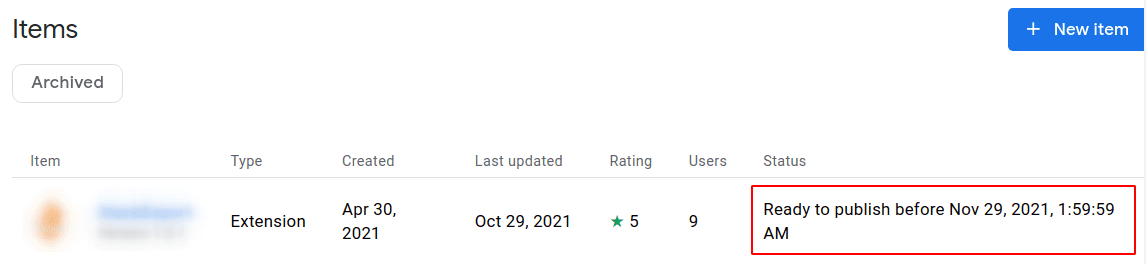
পর্যালোচনা প্রক্রিয়া
আপনি পর্যালোচনার জন্য আইটেম জমা দেওয়ার পরে, এটি একটি পর্যালোচনা প্রক্রিয়ার মধ্য দিয়ে যাবে। এটি মূলত নতুন আইটেম প্রাপ্ত হিসাবে একই পর্যালোচনা; এই পর্যালোচনার জন্য সময় নির্ভর করে আপনার আইটেমের প্রকৃতি এবং আপনার পরিবর্তনের পরিমাণের উপর। আরো বিস্তারিত জানার জন্য পর্যালোচনা সময় দেখুন.
আপনার শতাংশ রোলআউট আপডেট করুন
আপনি পূর্বে আংশিক রোলআউট সহ যে আইটেমগুলি প্রকাশ করেছেন, আপনি প্যাকেজ ট্যাব ব্যবহার করে শতাংশ রোলআউট আপডেট করতে পারেন:

প্রকাশিত আইটেমের তথ্য ডান কলামে প্রদর্শিত হবে। রোলআউট ভগ্নাংশ বাড়ানোর জন্য, ব্যবহারকারীদের শতাংশে প্রকাশিত ক্ষেত্রে বর্ধিত শতাংশ লক্ষ্য লিখুন এবং তারপরে আপডেট ক্লিক করুন।

